Hogyan lehet véglegesen törölni a naptárakat iPhone-ról
- 1. rész: Naptárak iPhone-ról való törlésének általános módja
- 2. rész: Törölt naptárak végleges törlése az iPhone készülékről
1. rész: Naptárak iPhone-ról való törlésének általános módja
iPhone-on és más iOS-eszközökön még az emlékeztető vagy a naptári dátum lejárta után is a bejegyzés a telefonján marad. Ha tudni szeretné, hogyan törölheti őket, olvassa tovább ezt a cikket, és kövesse az alábbi lépéseket.
1. lépés: Nyissa meg a Naptárak alkalmazást a kezdőképernyőről.
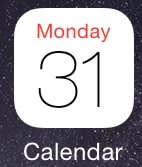
2. lépés: Koppintson a Naptárak elemre az alkalmazás alján.

3. lépés: Most érintse meg a „Szerkesztés” elemet az alkalmazás bal felső sarkában.
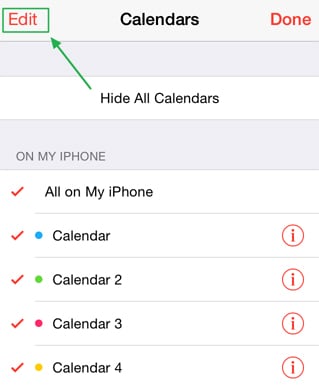
4. lépés: Válassza ki a törölni kívánt naptárt a naptárak listájából.
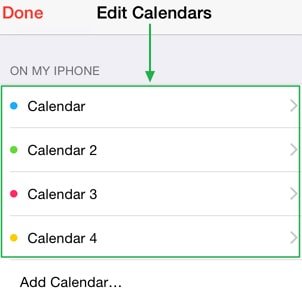
5. lépés: Érintse meg a „Törlés” gombot a gombnál a kiválasztott naptár törléséhez.
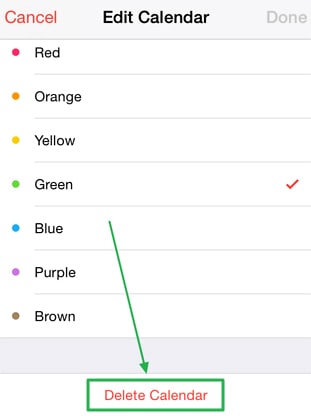
6. lépés: Erősítse meg a ‘Naptár törlése’ elemre koppintva az előugró ablakban.
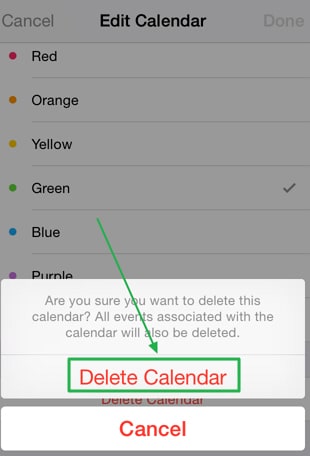
2. rész: Törölt naptárak végleges törlése az iPhone készülékről
Még ha törölt is egy naptárbejegyzést az iPhone készülékről, a bejegyzés nem törlődik teljesen, mert egyes adat-helyreállító szoftverek segítségével látható vagy helyreállítható. A naptárak iPhone-ról való végleges törlésének legjobb módja a használata DrFoneTool – Adatradír, a létező legjobb adattörlő szoftver.

DrFoneTool – Adatradír
Könnyen törölheti személyes adatait készülékéről
- Egyszerű, átkattintható folyamat.
- Kiválaszthatja, hogy mely adatokat szeretné törölni.
- Adatai véglegesen törlődnek.
- Senki sem állíthatja helyre és nem tekintheti meg személyes adatait.
Az iOS Private Data Eraser használata törölt naptárak törlésére az iPhone készüléken
1. lépés: Töltse le és telepítse az iOS Private Data Erasert.
2. lépés: Csatlakoztassa iPhone-ját, és indítsa el az iOS Private Data Eraser szoftvert.
3. lépés: A törölt fájlok törléséhez válassza a „További eszközök”, majd az „iOS Private Data Eraser” lehetőséget.

4. lépés: Miután észlelte az iPhone készüléket, kattintson a ‘Szkennelés indítása’ gombra.

5. lépés: Ezután a program elkezdi beolvasni az iPhone készüléket a személyes adataiért. A szkennelés befejezése után az Ön személyes adatai kategóriák szerint lesznek felsorolva.

6. lépés: A naptár törléséhez jelölje be a bal oldalon található naptár négyzetet, vagy csak azokat az elemeket jelölje be, amelyeket törölni szeretne, majd kattintson az ablak alján található „Törlés az eszközről” gombra a naptár végleges törléséhez. naptár. Más törölt adatok törléséhez egyszerűen jelölje be a törölni kívánt adatok melletti négyzetet, és nyomja meg a törlés gombot a gombon.

A művelet megerősítéséhez a rendszer kéri, hogy írja be a „delete” szót. Írja be a „delete” parancsot, és kattintson a „Törlés most” gombra a végleges törléshez és a naptár törléséhez. Ez azért fontos, mert a DrFoneTool – Data Eraser azt akarja, hogy ténylegesen erősítse meg az adatok törlését, mivel azokat utólag nem lehet visszaállítani.
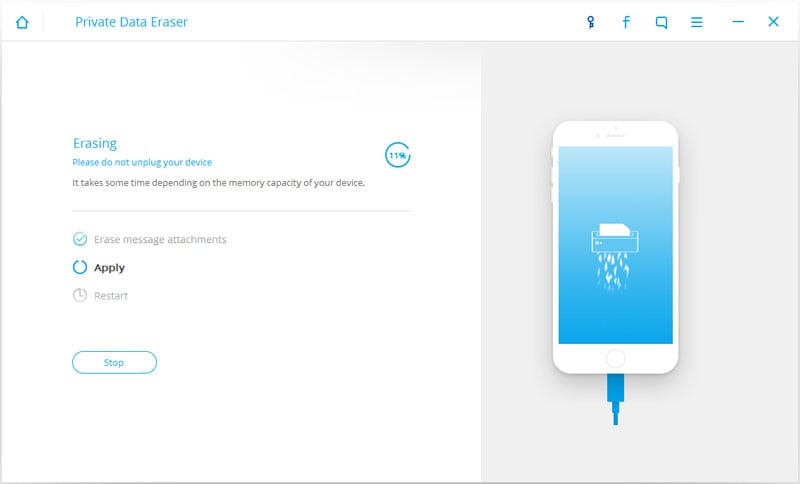
A naptár törlése után az alábbi képen látható „Törlés kész” üzenet jelenik meg.

Ez az; véglegesen törölte naptárát iPhone-járól a DrFoneTool – Data Eraser segítségével.
Legfrissebb cikkek

